安装提示安装macOS 应用程序副本已损坏,不能用来安装macOS的解决方法
该错误会经常出现于旧版中,根源是苹果的安装镜像中的证书过期导致的。解决方法如下:
实用工具-终端,输入命令:date 0201010116,回车后关闭终端,可继续安装进程;- 安装过程中全程断开网络
- 另一种方法:
BIOS中修正系统时间,误差不要多于5秒,应该能解决该提示信息【黑果小兵亲测有效】
去掉Lilu的输出信息,还原10.13 内核崩溃(kernel pance)的真相
援引:如果你有一个
kernel panic,请确保你有一个DEBUG版本的扩展,并且已经添加了-v keepyms = 1 debug = 0x100引导参数。 在10.13上,为了避免kext名字在崩溃日志(panic log)中滚动,你也应该[修补你的内核]
10.13的系统引导中,万一发生了kernel panic,也就是内核崩溃后,Lilu输出的信息过多,造成无法看清内核崩溃时的问题所在,这里教大家一种方法,去掉Lilu的输出信息,还原造成内核崩溃后面的真相
解决方法1:
使用文本编辑器打开config.plist文件,在
1 | <key>KernelToPatch</key> |
下面添加:
1 | <array> |
解决方法2:
使用Clover Configurator打开config.plist - Kernel and Kext Patches - kernelToPatch,新添加:
1 | Comment: Disable panic kext logging on 10.13 Debug kernel |
8750h核显黑屏的临时解决方法:
1 | Comment 8750h黑屏补丁 |
将内屏设置成外屏后,亮度值不可调,可以通过Clover Configurator里面的SystemParameters-BacklightLevel设置亮度值:0x00c8,这个亮度值可以调整成你喜欢的亮度。
10.13.0/1/2/3 改变USB端口限制补丁
1 | Comment 10.13.0/1/2/3 USB Port 10->26 |
10.13.4/5 关闭USB端口限制补丁
1 | Comment disable USB Port Limit Patch (PMheart) |
10.13.6 改变USB端口限制补丁
1 | Comment USB Port 15->26 |
补丁出处:insanelymac.com
macOS升级后应该先插入啥?
有些群友通过App Store更新了系统后,就会在群里提出更新后某些功能不正常了,我的方法是直接使用Kext Utility重建缓存再重启,包治百病!比如:HDMI Audio输出没了,内屏背光亮度不可调等等。
安装过程中出现错误信息good.win.HWPEnabler(1.1)
该问题是由于新版的CLOVER中集成了HWPEnabler这个新平台的变频程序,如果你的机器比较老旧,那么就需要禁用掉这个驱动以使安装程序得以进行。那么如何操作呢?现在就让我们搬出CLOVER自带的Block Injected kexts吧
Block injected kexts 禁用无效的、未知的驱动程序
当你面对这么一堆驱动的时候,如何让它们有条不紊地正常工作呢?万一出现问题的时候又如何让这些驱动在Clover引导的时候禁用它们呢?这个时候 Block injected kexts 就派上用场了。新版的 Clover Bootloader 已经将 Block injected kexts 放到了 macOS 系统分区的图标下面了。
- 操作方法:
- 开机进入clover引导界面,要引导的分区卷标上按
空格即可进入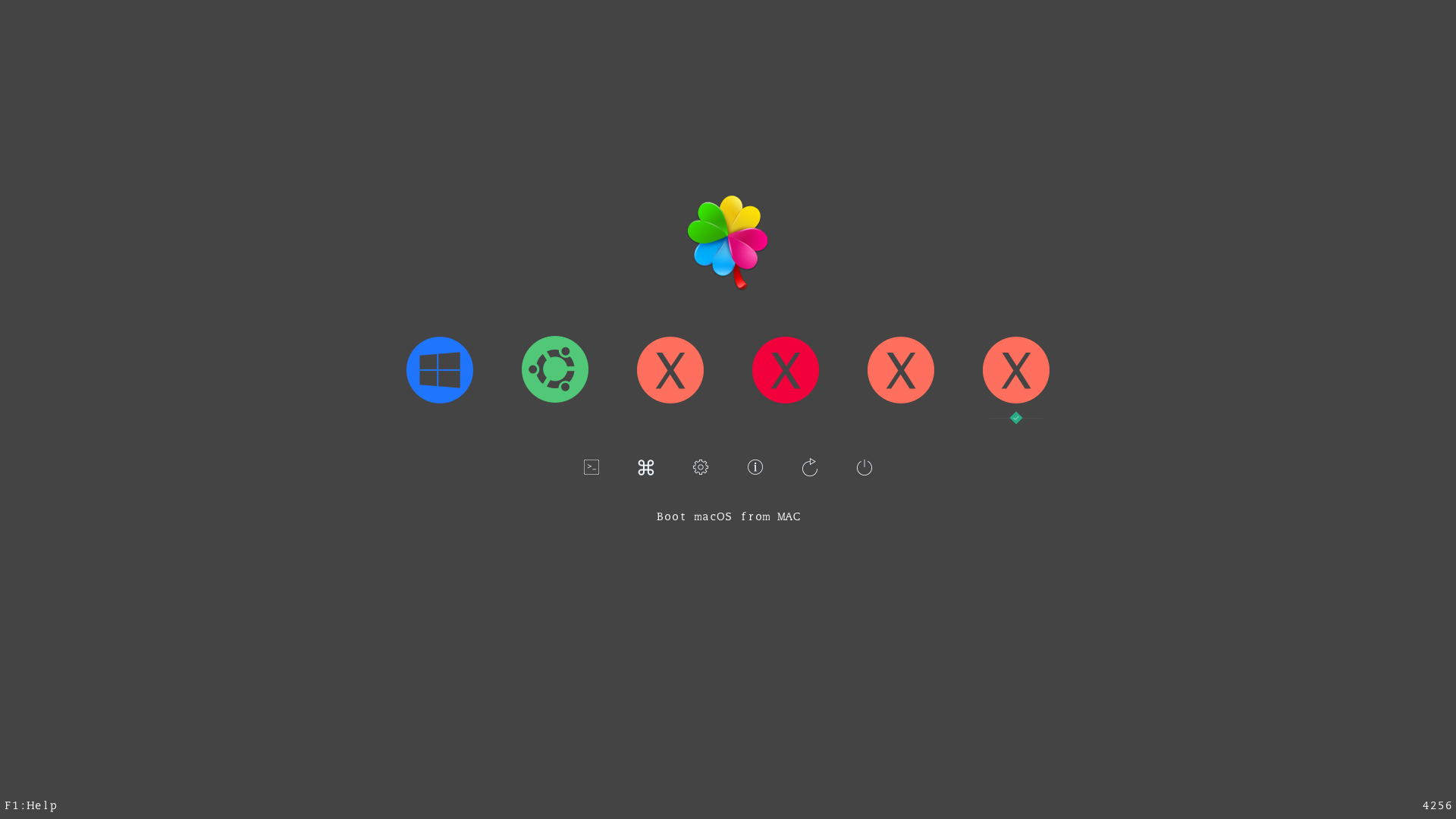
- 光标移动到
Block injected kexts回车进入
- 选择当前系统加载的驱动程序目录
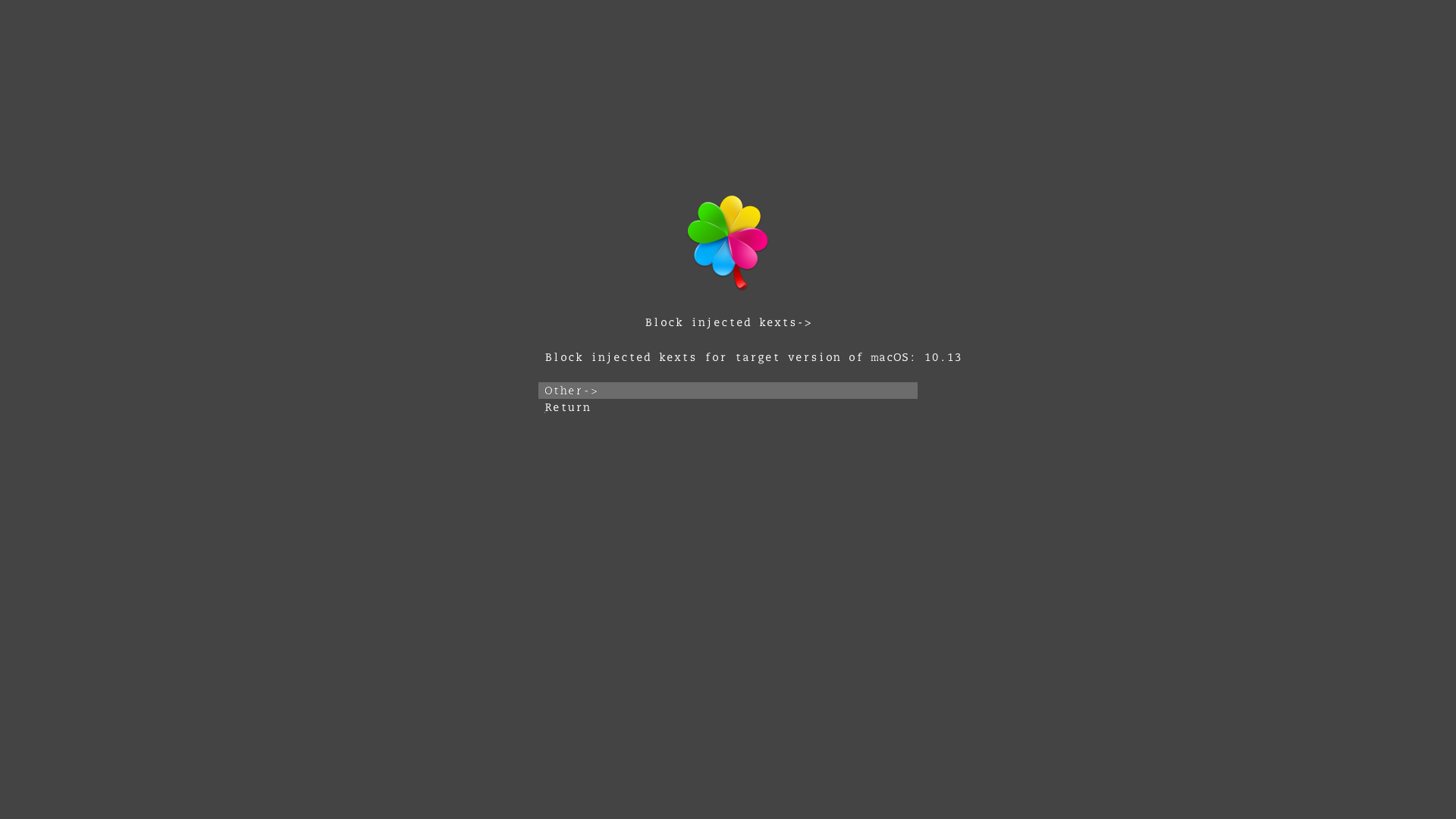
- 勾选禁用的驱动程序
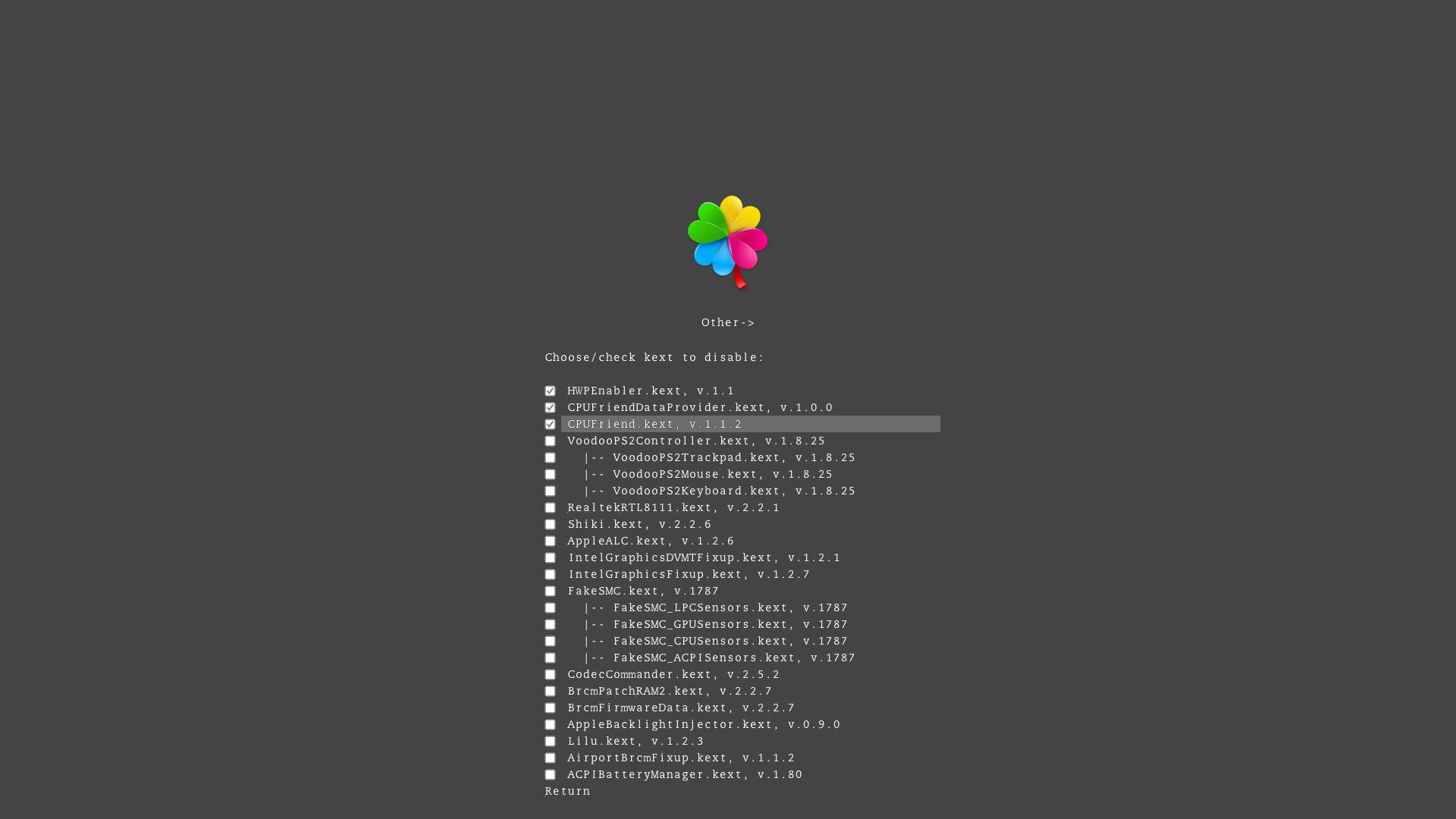
- 按
ESC退出该子菜单
- 开机进入clover引导界面,要引导的分区卷标上按
误食了偏方进不了系统怎么办?
经常会有群友说是安装了
ALCPlugFix后重启无法进入系统的问题,这是由于新的10.13.2及以后的重建缓存的命令发生了改变,部分机器会出现类似的问题。现在我把恢复的方法公布出来,让更多的人看到,同时也在此提醒大家使用KEXT UTILITY这个应用程序来重建缓存。请及时更新各声卡驱动所配套的ALCPlugFix,我发布的程序中已经使用新的重建缓存的命令。
恢复方法:
在
Clover主界面选择Recovery进入恢复模式,如果没有Recovery的图标,请按下F3打开终端,依次输入这三条命令:
1
2
3rm -rf /Volumes/MAC/System/Library/Caches/com.apple.kext.caches/Startup/kernelcache
rm -rf /Volumes/MAC/System/Library/PrelinkedKernels/prelinkedkernel
touch /Volumes/MAC/System/Library/Extensions/ && kextcache -u /Volumes/MAC 其中的
MAC是你安装macOS的卷标,请替换成你自己的重启
挂载EFI分区
Windows操作系统下面,以系统管理员身份打开cmd,输入命令:
1 | c:\>diskpart |
您可以重复输入命令同时挂载USB的EFI分区和磁盘的EFI分区
安装10.13时卡在Service only ran for 0 seconds. Pushing respawn out by 10 second
此种现象常见于笔记本机型,由于10.13中的DSDT屏蔽独显方式失效,现使用
hotpatch方式进行独显屏蔽。
使用方法:
将 SSDT-Disable-DGPU.aml 复制到 /EFI/CLOVER/ACPI/patched 目录下即可
下载链接:https://pan2.baidu.com/s/1skRcIyL
解决安装时提示 OSInstall.mpkg似乎已缺失或已损坏 的问题
解决方法:
删除 /EFI/CLOVER/drivers64UEFI/EmuVariableUefi-64.efi 和 /EFI/ 分区根目录下的 nvram.plist
修改SMBIOS,使用Clover Configurator将机型设置为2012年及以后机型
解决10.13 NVIDIA安装Web Driver黑屏问题
解决方法:
在 /EFI/CLOVER/kexts/Other 目录下添加驱动: NvidiaGraphicsFixup 该驱动依赖于 Lilu
解决10.13下某些机械硬盘无法读取的问题
使用Clover Configurator打开config.plist - Kernel and Kext Patches - KextsToPatch,新添加:
1 | Name: AppleAHCIPort |
另一种格式:
1 | <dict> |
解决10.13(High Sierra)/10.12(Sierra) Clover开机出现8个苹果
使用Clover Configurator打开config.plist - Kernel and Kext Patches - KextsToPatch,新添加:
1 | Name: IOGraphicsFamily |
1 | Name: IOGraphicsFamily |
另一种格式:
1 | <dict> |
不使用任何程序教你提取显示器的EDID,解决笔记本显示器内屏黑屏/花屏的问题
经常有网友需要解决笔记本显示器内屏黑屏问题,尤其新发布的10.13的系统会出现睡眠唤醒后屏幕花屏问题。
目前最简单的方案就是通过clover注入显示器的EDID信息,之前网上的教程都是使用Windows下的应用程序进行操作。
其实显示器的EDID信息都会在显卡正确驱动后存在于ioreg中的。
最简单的命令是:
1 | ioreg -lw0 | grep -i "IODisplayEDID" | sed -e 's/.*<//' -e 's/>//' |
显示信息如下:
00ffffffffffff000daee01500000000161a0104952213780228659759548e271e505400000001010101010101010101010101010101b43b804a713834405036680058c11000001ac32f804a713834405036680058c11000001a000000fe0035324b4636803135364843410a000000000000413196011000000a010a202000e8
接着输入下面的两条命令:
1 | ioreg -l | grep "DisplayVendorID" |
其中<>里面的内容就是显示器的EDID信息,将提取出来的EDID信息粘贴到clover的 config.plist 中,顺便将 VendorID 和 ProductID 填入相应的位置,然后保存重启你的电脑。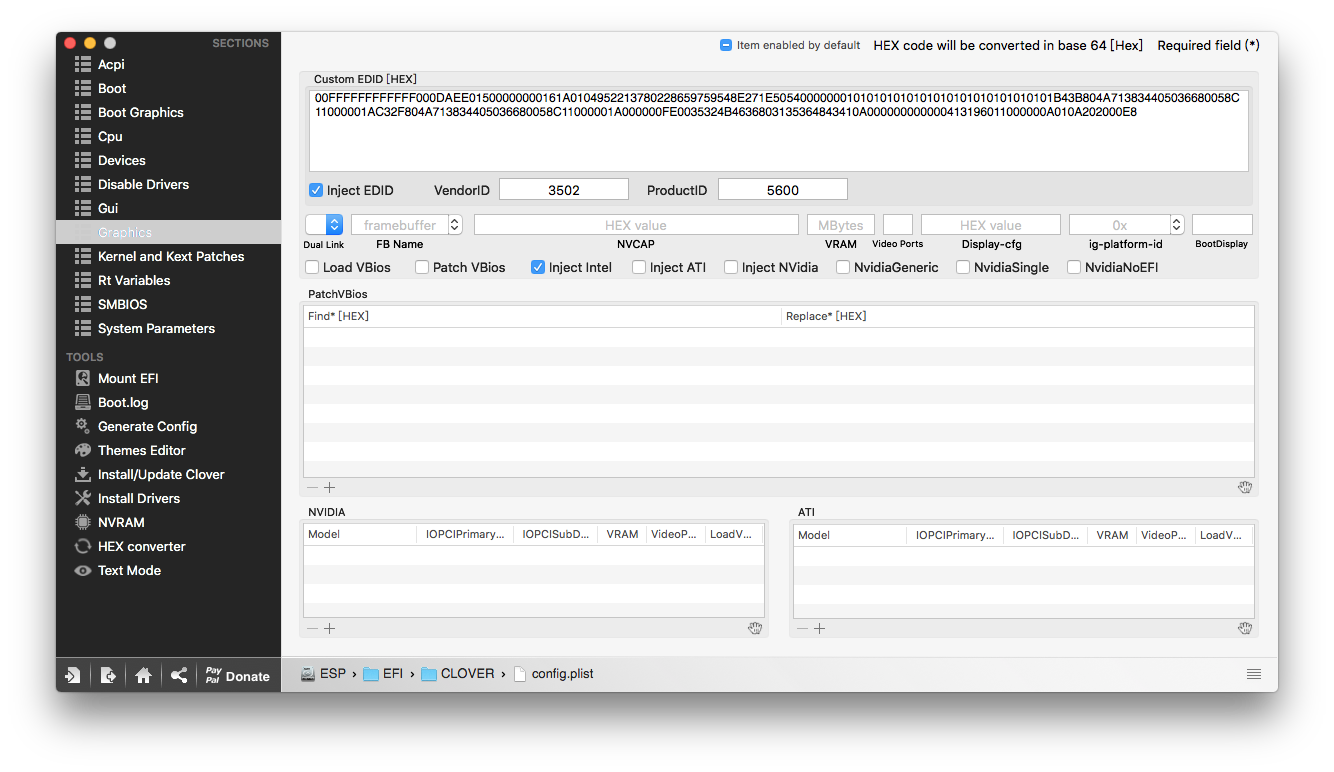
选择-v时出现Attempting system restart...MACH Reboot的解决方法
在安装High Sierra启动过程中,选择-v跑时会出现"Attempting system restart…MACH Reboot”,而不用-v图跑直接显示苹果标志时则不会出现。
解决方法
在config.plist配置文件DropTables下添加以下代码:
1 | <key>ACPI</key> |
关于开机出现Welcome to Clover xxxx user settings卡住不动的解决方法
根源是
Clover目录下自带的config.plist它并不适用于你的系统
解决方法
- 删除
config.plist,找个适合你的机型的配置文件改名为:config.plist - 如果还是卡住的话,就把
ACPI/patched目录下除了SSDT-Disable-DGPU.aml的所有文件全部删除. - 或者使用与您相同机型的EFI直接替换
抹盘时提示"MediaKit报告设备上的空间不足以执行请求的操作"的原因及解决方法
群里遇到最多的问题就是抹盘时提示"MediaKit报告设备上的空间不足以执行请求的操作",一直想就此写个解决方法
原因
出现该提示最根本的原因就是你之前的磁盘分区中ESP分区的尺寸小于200MB
解决方法
Windows下使用diskgenius删除掉MSR分区,将多出来的分区合并到ESP,正好凑成200MB,以满足安装macOS的基本需求.macOS下可以直接使用磁盘工具进行抹盘,它会自动生成一个200MB的EFI分区,当然前提条件是你需要先备份好磁盘里的数据,否则会造成全盘数据的丢失,请谨慎操作.
macOS下使用brew安装android-platform-tools工具连接安卓设备
有群友反馈说
HandShark无法连接安卓手机进行管理,于是将macOS下安装Android驱动的过程写下来,目的是为了让大家都能使用macOS管理安卓设备
什么是 ADB?
Android调试桥( adb )是一个开发工具,帮助安卓设备和个人计算机之间的通信。 这种通信大多是在USB电缆下进行,但是也支持Wi-Fi连接。 adb 还可被用来与电脑上运行的安卓模拟器交流通信。 adb 对于安卓开发来说就像一把“瑞士军刀”。
macOS可以通过brew安装android-platform-tools驱动,用于连接安卓设备,方法如下:
安装
Homebrew工具:打开终端,输入命令:1
/usr/bin/ruby -e "$(curl -fsSL https://raw.githubusercontent.com/Homebrew/install/master/install)"
它会自动安装brew及依赖包,同时也会安装
XCODE Command Line Tools,出现密码请输入你的用户密码安装
android-platform-tools1
brew cask install android-platform-tools
这个过程有些漫长,请耐心等待.
安装完成后,连接安卓设备,输入命令:
1
adb devices
正常情况下,它会显示出如下的信息:
1
3HX7N17114012345 device
也有可能需要在手机上确认允许来自
macOS的连接使用
HandShark管理你的手机吧.
关于本机CPU处理器显示未知的解决方法:
打开终端,输入:
1 | cd /System/Library/PrivateFrameworks/AppleSystemInfo.framework/Versions/A/Resources/zh_CN.lproj/ |
使用编辑器BBEdit打开AppleSystemInfo.strings,将
1 | <key>UnknownCPUKind</key> |
修改为:
1 | <key>UnknownCPUKind</key> |
保存后退出。打开终端,输入:
1 | sudo cp ~/Desktop/AppleSystemInfo.strings /System/Library/PrivateFrameworks/AppleSystemInfo.framework/Versions/A/Resources/zh_CN.lproj/ |
输入用户密码,收工。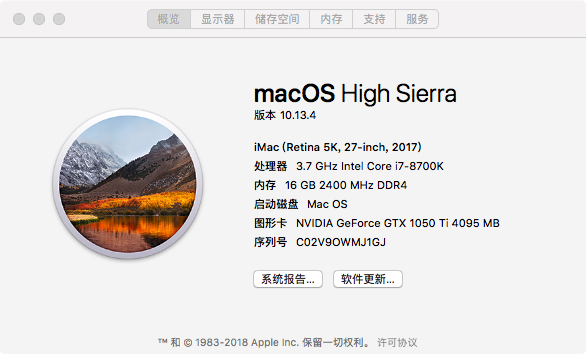
Nvidia WebDriver驱动小版本更新后使用之前版本的命令
方法:
打开终端,输入命令:
1 | sudo plutil -replace IOKitPersonalities.NVDAStartup.NVDARequiredOS -string $(sw_vers -buildVersion) /S*/L*/E*/NVDAStartupWeb.kext/C*/Info.plist |
收工
重建缓存的命令
打开终端,输入命令:
1 |
|
感谢名单
- Apple 的 macOS
- RehabMan维护的项目:OS-X-Clover-Laptop-Config Laptop-DSDT-Patch OS-X-USB-Inject-All等
- Acidanthera 维护的项目:OpenCorePkg lilu AirportBrcmFixup WhateverGreen VirtualSMC AppleALC BrcmPatchRAM MaciASL 等
- headkaze 提供的工具:hackintool PinConfigurator BrcmPatchRAM
- CloverHackyColor维护的项目:CloverBootloader CloverThemes
- 宪武整理的:P-little OC-little
- chris1111维护的项目:VoodooHDA Wireless USB Adapter Clover
- zxystd开发的itlwm IntelBluetoothFirmware
- lihaoyun6提供的工具:CPU-S macOS-Displays-icon SidecarPatcher
- sukka更新维护的从 Clover 到 OpenCore —— Clover 迁移 OpenCore 指南
- xzhih提供的工具:one-key-hidpi
- Bat.bat更新维护的精解OpenCore
- shuiyunxc 更新维护的OpenCore配置错误、故障与解决办法
- athlonreg更新维护的OpenCore 0.5+ 部件补丁 Common-patches-for-hackintosh
- github.com
- 码云 gitee.io
- 扣钉 coding.net
参考及引用:
- https://deviwiki.com/wiki/Dell
- https://deviwiki.com/wiki/Dell_Wireless_1820A_(DW1820A)
- Hervé 更新的Broadcom 4350:https://osxlatitude.com/forums/topic/12169-bcm4350-cards-registry-of-cardslaptops-interop/
- Hervé 更新的DW1820A支持机型列表:https://osxlatitude.com/forums/topic/11322-broadcom-bcm4350-cards-under-high-sierramojave/
- nickhx 提供的蓝牙驱动:https://osxlatitude.com/forums/topic/11540-dw1820a-for-7490-help/?do=findComment&comment=92833
- xjn819: 使用OpenCore引导黑苹果 300系列主板正确使用AptioMemoryFix.efi的姿势(重写版)
- insanelymac.com
- tonymacx86.com
- 远景论坛
- applelife.ru
- olarila.com
关于打赏
您的支持就是我更新的动力!
如果不希望看到博主停更的话,请点击下方的 打赏 支持一下,有钱的捧个钱场,没钱的捧个人场,谢谢大家!


